როგორ დაყოფა მყარ დისკზე Windows 10
- ხისტი დისკწამები
- წინაპირობები
- გააზრების ცნებები
- შეამოწმეთ დისკის დანაყოფების შესახებ ინფორმაციის შენახვის მეთოდი.
- მყარი დისკის დანაყოფი
დაწვრილებით როგორ გაყოფილი HDD ან SSD დისკი შევიდა სექციები გამოყენებით ინტეგრირებული Windows 10 ინსტრუმენტები . დეტალური ეტაპობრივად ინსტრუქციები. მყარი დისკი თანამედროვე კომპიუტერების ერთ-ერთი მთავარი ელემენტია, რომელიც საშუალებას აძლევს ჩაწერა, დამუშავება და შენახვა ყველა მომხმარებლის ინფორმაციის და კომპიუტერის მართვის სისტემებს. მოსახერხებელი მომხმარებლისთვის, შიდა შიდა დისკები სივრცეში სეგმენტირებულია ("გაყოფილი" სექციებად). Partitioning ჩვეულებრივ გამოიყენება ოპერაციული სისტემის ფაილების გამოყოფა სხვა მომხმარებლის ფაილებისგან.  შინაარსი:
შინაარსი:
- ხისტი დისკწამები.
- წინაპირობები
- გააზრების ცნებები.
- შეამოწმეთ დისკის დანაყოფების შესახებ ინფორმაციის შენახვის მეთოდი.
- განაწილება ხისტი.
ხისტი დისკწამები
თქვენი შიდა ხისტი შეიძლება უკვე ჰქონდეს ორი ან სამი დანაყოფი. კომპიუტერის ტექნიკოსის თავდაპირველად გააკეთა ყველა დანაწევრების მუშაობა თქვენთვის. მაგრამ არსებობს დრო, როდესაც თქვენ უნდა შეცვალოთ არსებული დანაყოფის კონფიგურაცია ან გაყოფა ორ ან მეტ დანაყოფად. როგორც ჩანს, პირველად, ეს ძალიან რთული პროცესია, მაგრამ ეს ასე არ არის. და მიუხედავად იმისა, რომ პროცედურა დანაყოფი დისკის მოითხოვს განსაკუთრებული ზრუნვა და სიფრთხილით, ჯერ კიდევ მარტივი საკმარისია ნებისმიერი პასუხისმგებელი მომხმარებელი ასრულებს. ასევე არ საჭიროებს მესამე მხარის აპლიკაციების დამონტაჟებას, რაც უფრო მოსახერხებელია მისი გამოყენება.
მოწყობილობის მენეჯერს აქვს ჩაშენებული ფუნქცია სახელწოდებით "დისკის მენეჯმენტი" , რომელიც საშუალებას გაძლევთ გაყოფა დისკზე და საკმაოდ მარტივია. თუ თქვენ იყენებთ ოპერაციული სისტემის "Windows 10 Creators Update" ვერსიის ვერსიას ან უფრო მაღალია , მაშინ შეგიძლიათ გამოიყენოთ "დისკის მენეჯმენტი" ფუნქცია USB დისკზე ან SD ბარათის გამოსაყოფად. თუმცა, ამ სტატიაში ჩვენ მხოლოდ ისაუბრებთ იმაზე, თუ როგორ უნდა გაყოფა ხისტი.
ამდენად, ჩვენი ალგორითმის გამოყენებით, შეგიძლიათ გამოყოთ შიდა და გარე ხისტი. თუ თქვენ გაქვთ მყარი სახელმწიფო მყარი დისკი (SSD) დამონტაჟებული, მას ასევე შეუძლია განაწილდეს იგივე გზა.
წინაპირობები
"Windows 10" - ში მყარი დისკის დაყოფისას თქვენ უნდა ჰქონდეთ ადმინისტრატორის უფლებები და თქვენს ოპერაციულ სისტემასთან დაკავშირებული დისკის ხელმისაწვდომობა. თუ თქვენ აპირებთ გათიშვას გარე მყარ დისკზე, დარწმუნდით, რომ ეს მოხერხებულია ზედაპირზე, რომელიც ხელს უშლის მას გამიჯვნის პროცესში შემთხვევით გათიშვისგან.
გააზრების ცნებები
მყარი დისკი არის მექანიკური ელემენტი. იმისთვის, რომ გავიგოთ ხისტი დისპლეის პრინციპი, განვიხილოთ ანალოგია ბინაში. წარმოიდგინეთ სტუდია ბინა თქვენს წინაშე, როდესაც ყველა სივრცე გარშემო არის ერთი დიდი ოთახი და აბაზანა მიმდებარე იგი. ეს არის სუფთა მყარი დისკი, როდესაც ეს ჯერ კიდევ არ არის დანაწევრებული, წარმოადგენს ერთი დიდი რაოდენობის შენახვის სივრცეს, ერთი პატარა დანაყოფით აღდგენის დისკზე.
დავუშვათ, ახლა გადაწყვიტეთ, რომ ეს ერთოთახიანი ბინა შევიძინოთ - სტუდია ჩვეულებრივი ბინაში, ანუ დამატებითი ოთახი. არსებითად, ის, რაც თქვენ გადაწყვიტეთ, გაყოფილი იყავით თქვენს ბინაში სხვადასხვა კუთხით, ანალოგიით, რომ გაყოფილიყოთ თქვენი მყარი დისკის დაყოფა. როდესაც თქვენ დაიწყებთ კედლების გასწორებას ბინა-სტუდიის სივრცის გაყოფისთვის, თქვენ გაქვთ სრული თავისუფლება არჩევანის გადასაწყვეტად, თუ როდის იქნება პირველი კედელი, ანუ რამდენად დიდია თუ პატარა, იქნება პირველი სექცია. მას შემდეგ, რაც წარმატებით გაიყო მყარი დისკი ორ ნაწილად, ხარ დისკის დანაწევრების უნარი. და თქვენ უნდა ფრთხილად, როდესაც გაზიარების მომდევნო სექციაში.
უნდა გვახსოვდეს, რომ თქვენ შეგიძლიათ შექმნათ სექციების რაოდენობა. თუ თქვენი მყარი დისკი აქვს "MBR" დისკის ტიხრების შესახებ ინფორმაციის შესანახად, შეგიძლიათ შექმნათ ოთხი ტიხარი და მეტი არაფერი. თუ თქვენი ინფორმაცია ინახება "GPT" , შეგიძლიათ შექმნათ უსასრულო რაოდენობის დანაყოფები.
შეამოწმეთ დისკის დანაყოფების შესახებ ინფორმაციის შენახვის მეთოდი.
თუ როგორ დაამყაროს ინფორმაცია დისკზე დანაყოფების შესახებ, დაიცვას ეს ნაბიჯები. დესკტოპის მარჯვენა ღილაკით "ეს კომპიუტერი" კომბინაცია და აირჩიეთ "მოწყობილობა მენეჯერი" ბმული pop-up მენიუში.
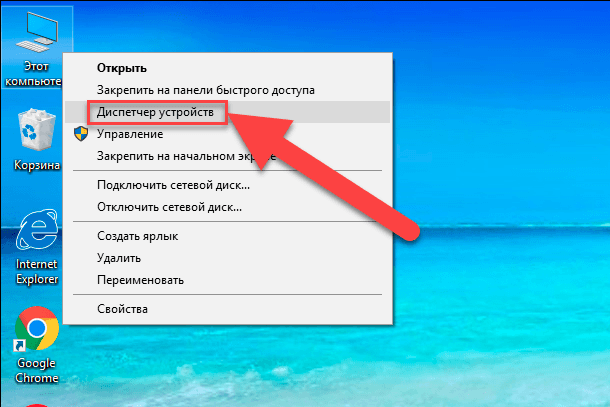
დიალოგურ ფანჯარაში, რომელიც იხსნება, შეამოწმეთ "დისკის მოწყობილობები" სექცია . დაინახავთ თქვენს კომპიუტერში დაყენებული მყარი დისკების სია. მონიშნეთ საჭირო დისკი და დააკლიკეთ მარჯვენა მაუსის ღილაკზე, გამოჩნდა მენიუში აირჩიეთ ბმული "თვისებები" .
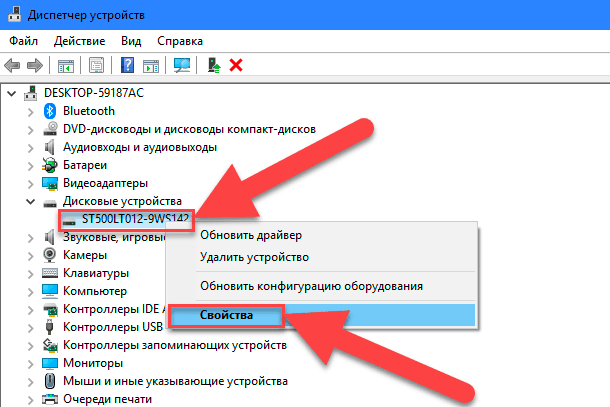
"თვისებების" დიალოგურ ფანჯარაში "ტომი" განყოფილებაში დააწკაპუნეთ ღილაკზე "შევსება" .
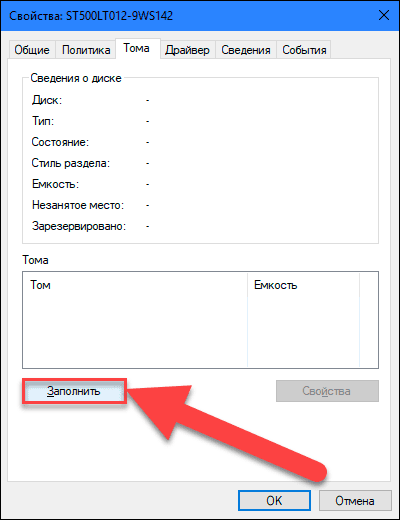
თქვენი დისკის შესახებ არსებული ყველა ინფორმაცია ჩამოთვლილია "დისკის ინფორმაციის" სექციაში. შეამოწმეთ "გაყოფის სტილი" ხაზი იმისათვის, რომ გაიგოთ, თუ რომელი მეთოდის შენახვა დისკზე დანაყოფების შესახებ გამოიყენება თქვენს დისკზე.
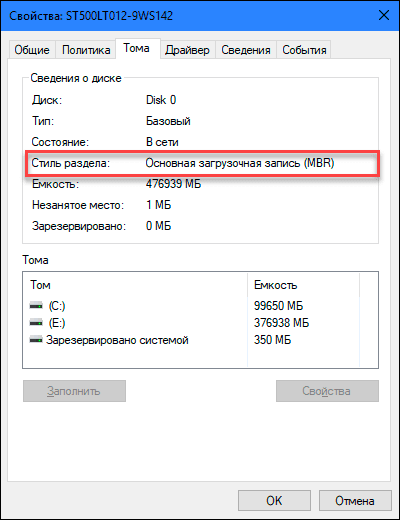
მყარი დისკის დანაყოფი
დასაწყებად დესკტოპზე, მარჯვენა ღილაკით "ეს კომპიუტერი" ხატი და აირჩიეთ "მართვა" ბმული pop-up მენიუდან.
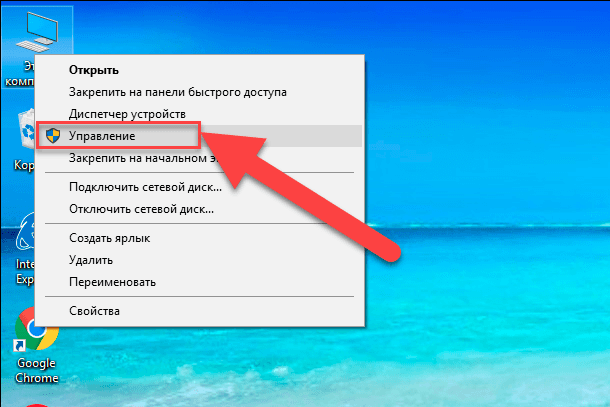
თქვენ იხილავთ კომპიუტერის მართვის დიალოგურ ყუთს. ეკრანის მარცხენა მხარეს მენიუში აირჩიეთ "დისკის მენეჯმენტი" სექცია.
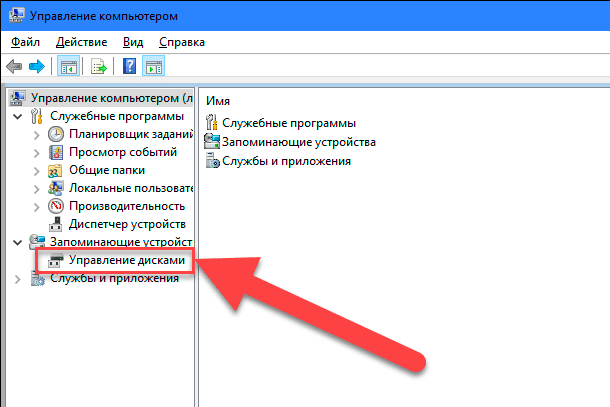
დიალოგური ფანჯრის შუა ნაწილში, თქვენ იხილავთ ყველა დანაყოფის სიას შერჩეულ მყარ დისკზე. ჩვენს შემთხვევაში, ჩვენ შევქმნით სექციას არსებულ მონაკვეთში "E" . თუ დისკზე დანაყოფები გაქვთ, მაშინ ასრულებს იგივე ალგორითმს. მარჯვენა ღილაკზე თქვენი გადანაწილებული დისკზე (ჩვენს შემთხვევაში, E განყოფილება ) და შეარჩიეთ კომპრესი მოცულობა . კომპიუტერული მართვის სამსახური "Windows 10" შეამოწმებს თუ რა მაქსიმალურ დისკზე შეგიძლიათ გამოიყენოთ ახალი დანაყოფი. ეს ასეა, რათა უზრუნველყოთ, რომ არცერთი თქვენი ფაილი დაიკარგება გაყოფილი პროცედურის დასრულებისას. ახლად შექმნილი სექცია არ შეიცავს ფაილებს.
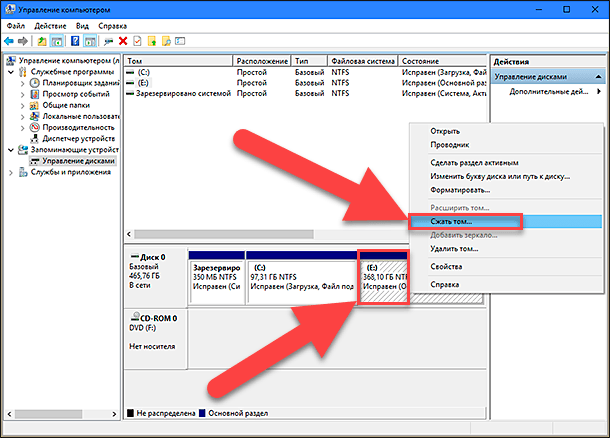
მაგალითად, თუ თქვენ გაქვთ 1 ტუბში მყარი დისკი, რომელზეც 800 გბაიტი ინახება შენახული ფაილებით, მაშინ არ შეიძლება და არ უნდა დაარღვიოთ 500 გბ დანაყოფი. Windows Computer Management Service ვერ შეძლებს შეკუმშოს მოცულობა შეუძლებელი ფაილების ადგილმდებარეობის მიღმა. ამიტომ, შეკუმშვისთვის ხელმისაწვდომი სივრცის შედეგების მიღების შემდეგ შეარჩიეთ შემოთავაზებული ვარიანტების გათვალისწინებით მომავალი დანაყოფის ზომა. საუკეთესო, თუ დისკზე არ შეინახეთ ფაილები, თუმცა ეს ყოველთვის არ არის საქმე (როგორც ჩვენს შემთხვევაში).
ფრთხილად იყავით დანაყოფის შერჩევისას - ეს მართლაც ერთადერთი რთული ნაწილია. დარწმუნდით, რომ ახალი დანაყოფის ზომა არ უნდა აღემატებოდეს "შეკუმშვის სივრცეში (MB)" რიგში მითითებული ზომა. გარდა ამისა, მთელი პროცესი აღარ არის რთული, დააჭირეთ "შესუსტებას" დაიწყოს იგი.
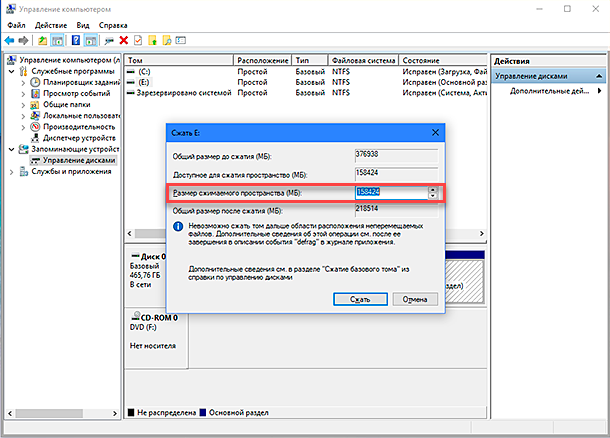
შემდეგ გაითვალისწინეთ კომპიუტერის მართვის სერვისის ნებართვა ახალი განყოფილების შესაქმნელად, ანუ განყოფილებაზე წერილს. ასევე, უპასუხეთ სამსახურის საკითხს ახალშექმნილი განყოფილების ფორმატირების საჭიროების შესახებ. უმჯობესია შეასრულოს ფორმატირება, რათა სრულად მომზადდეს მონაკვეთის სამუშაო. დასრულების შემდეგ, ახალი სექცია გამოჩნდება კომპიუტერის მართვის მენიუს შუა ნაწილში არსებული სექციების გვერდით.
თუ ახალი სექცია "RAW" სივრცეში გამოჩნდება, დააწკაპუნეთ მარჯვენა ღილაკით და აირჩიეთ ფორმატი კონტექსტური მენიუდან. ეს ასრულებს მყარ დისკზე დანაყოფის პროცესს. თუ გსურთ, თქვენ შეგიძლიათ გაყოფოთ დისკზე თქვენი მყარი დისკის რაოდენობის დანაყოფები გჭირდებათ. თუმცა გახსოვდეთ, რომ თქვენ შეგიძლიათ შექმნათ დანაყოფების რიცხვი, რომელიც პირდაპირ არის დამოკიდებული თქვენს ხისტ დისკზე ინახება ინფორმაცია ( "MBR" - ისთვის არაუმეტეს ოთხი დანაყოფი და "GPT" - სთვის შეუზღუდავი რაოდენობის ტიპები ).
თუ თქვენ "Windows" - ის ინსტალაციას და დისკზე დაყოფის დაგეგმვას აპირებთ, მაშინ საუკეთესო გამოსავალი იქნება დისკების მართვის სტანდარტული "Windows" სერვისის გამოყენება. იგი მნიშვნელოვნად ამარტივებს "Windows" - ში დანაყოფების შექმნის, გამყოფი და გაფორმების პროცესს.